
时间:2020-08-31 03:13:42 来源:www.win10xitong.com 作者:win10
常常会有一些用户在使用电脑系统的时候遇到了win10系统如何清理Adobe软件残留问题,见过win10系统如何清理Adobe软件残留这样问题的用户其实不是很多,也就没有相关的解决经验。那win10系统如何清理Adobe软件残留的问题有办法可以处理吗?当然是可以的,我们其实只需要这样操作:1、解压后,右键单击以管理员身份运行AdobeCreativeCloudCleanerTool.exe,选择您的语言:输入 E 选择英语,或输入 J 选择日语,然后回车按钮2、查看 Adobe 最终用户许可协议:输入 Y 表示接受,或输入 N 表示拒绝(如果拒绝,则脚本将停止运行)。回车按钮这样这个问题就可以很简单的搞定了。win10系统如何清理Adobe软件残留的问题到底该怎么弄,我们下面一起就起来看看它的具体处理步骤。
1、解压后,右键单击以管理员身份运行AdobeCreativeCloudCleanerTool.exe,选择您的语言:输入 E 选择英语,或输入 J 选择日语,然后回车按钮
2、查看 Adobe 最终用户许可协议:输入 Y 表示接受,或输入 N 表示拒绝(如果拒绝,则脚本将停止运行)。回车按钮。

3、选择卸载模式,如果要卸载Adobe CS5-CS5.5CS6的软件则输入数字8,如果要卸载Adobe CS3,CS4的软件则输入数字10...然后按下回车键;
4、选择一种卸载模式后,Adobe Creative Cloud Cleaner Tool会分析出所有可卸载的程序,如我这里,分析的是Adobe After Effects CS6,如果确定要卸载的话,输入与应用程序名称对应的编号,然后回车按钮,如图所示:
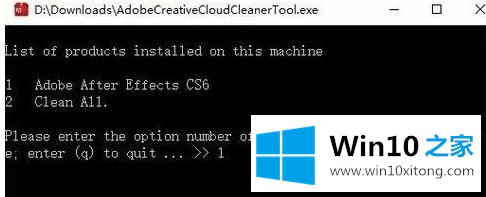
5、确认您要删除该产品:输入 Y,然后回车按钮,就能开始清理了,等待完成,如图所示:
6、在看到消息“Adobe Creative Cloud Cleaner Tool completed successfully“时,说明卸载成功,可以尝试重新安装程序了,如图所示:
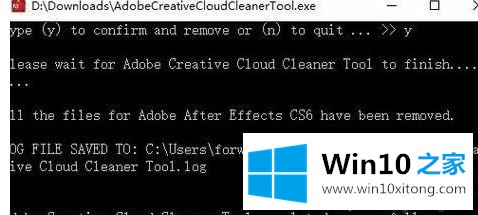
上面给大家介绍的就是win10系统如何清理Adobe软件残留,希望本教程内容可以帮助到大家!
有关于win10系统如何清理Adobe软件残留的具体处理步骤到这里就给大家说完了,朋友们都学会如何操作了吗?本期的内容就结束了,各位,我们下一次再见。